Affichage des résultats 1 à 34 sur 34
-
18/01/2013, 21h37 #1Abonné


- Inscription
- juin 2008
- Localisation
- Région toulousaine
- Âge
- 49
- Messages
- 18 651
- Boîtier
- 7D2 grippé et 77D défiltré
- Objectif(s)
- 11 à 500 avec TC x1.4 et x2
Mes photos publiées
 [AIDE] Tutoriel : comment débruiter une image sans altérer le piqué sur le sujet ?
[AIDE] Tutoriel : comment débruiter une image sans altérer le piqué sur le sujet ?
Voilà une question qui revient souvent sur le forum lorsque l'on travaille avec des ISO élevés et que le bruit se fait trop présent aux yeux de l'auteur (attention, ce tutoriel ne répond pas à la grave question : est-il important de débruiter une image ?
 ).
).
L'astuce consiste à appliquer un flou gaussien (ou tout autre traitement visant à réduire le bruit) sur une partie de l'image en épargnant le sujet afin de garder des détails sur celui-ci. Typiquement, cela peut servir pour débruiter un fond flou sur lequel le bruit sera plus visible que sur le sujet (par exemple sur une photo d'oiseau faite à la mangeoire).
Pour cela, il faut ouvrir votre logiciel de traitement d'image préféré (Gimp, Photoshop, ou autres logiciels permettant l'application d'un filtre sur une sélection).
1 - Sélection de la zone à traiter
Ensuite, il faut sélectionner la ou les zones de l'image qui devront subir le traitement de réduction du bruit. On utilise pour cela le lasso, ou tout autre outil permettant de faire une sélection d'éléments de l'image.
Pour ceux qui utilisent photoshop, le mieux est d'utiliser l'outil de sélection rapide.
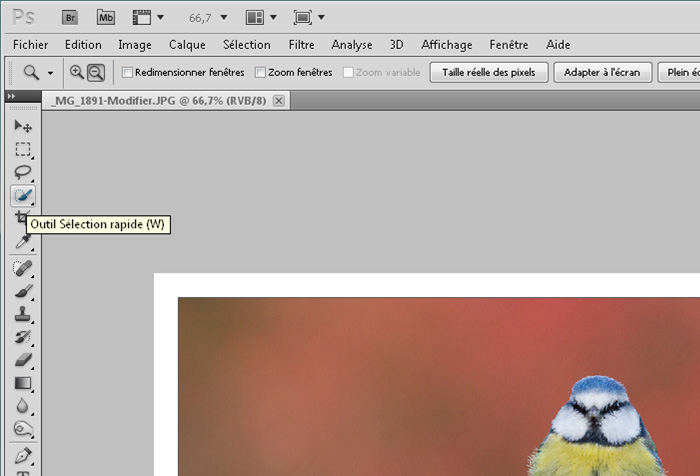
En cliquant sur l'image, on ajoute des morceaux de l'image à la sélection. En appuyant sur "Alt" et en cliquant sur l'image, on enlève des morceaux de l'image à la sélection.
A la fin, le détourage doit être assez propre, délimitant bien le sujet. A noter qu'il vaut mieux que la sélection déborde un tout petit peu sur le sujet plutôt qu'une partie du fond soit non sélectionnée, sinon une partie du fond sera non débruitée, et cela risque de se voir.
Voici ce que l'on obtient :

2 - Création d'un calque avec la sélection
Une fois la sélection faite, on créé un calque contenant cette sélection. Le moyen le plus souple et réversible est de dupliquer le calque contenant l'image, et d'y appliquer un masque contenant la sélection. Le masque peut être modifié par la suite pour ajouter ou enlever une partie de la sélection.
L'avantage d'utiliser un calque spécifique est de pouvoir régler ensuite l'effet du débruitage en jouant sur l'opacité du calque.
Pour créer un calque, il faut avoir afficher la fenêtre "Couches"/"Layers" (cocher Couches/Layers dans le menu Fenetre, une fenêtre du même nom apparait alors).
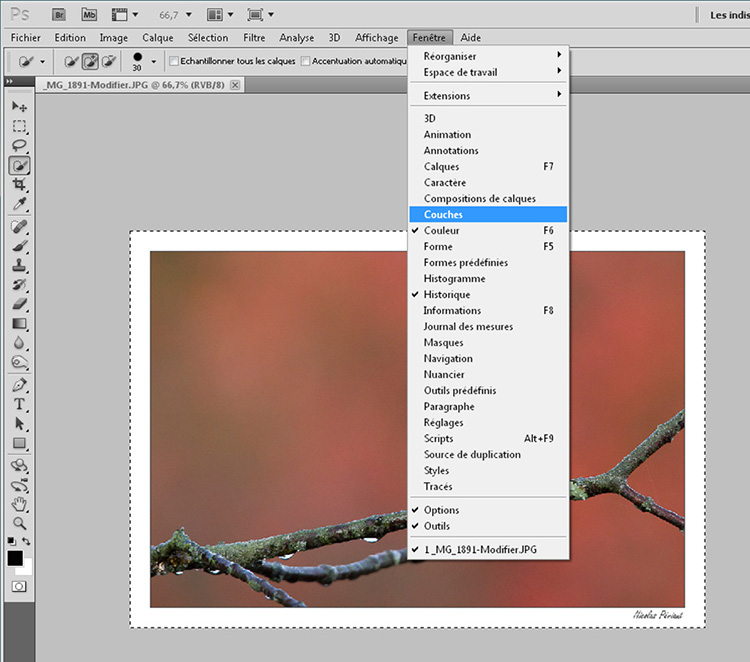
Elle contient de base un seul calque nommé Arrière-plan (Background). Pour le dupliquer, il faut faire clic droit dessus, puis "Dupliquer le calque" (Duplicate Layer). Un nouveau calque apparait alors au-dessus du premier.
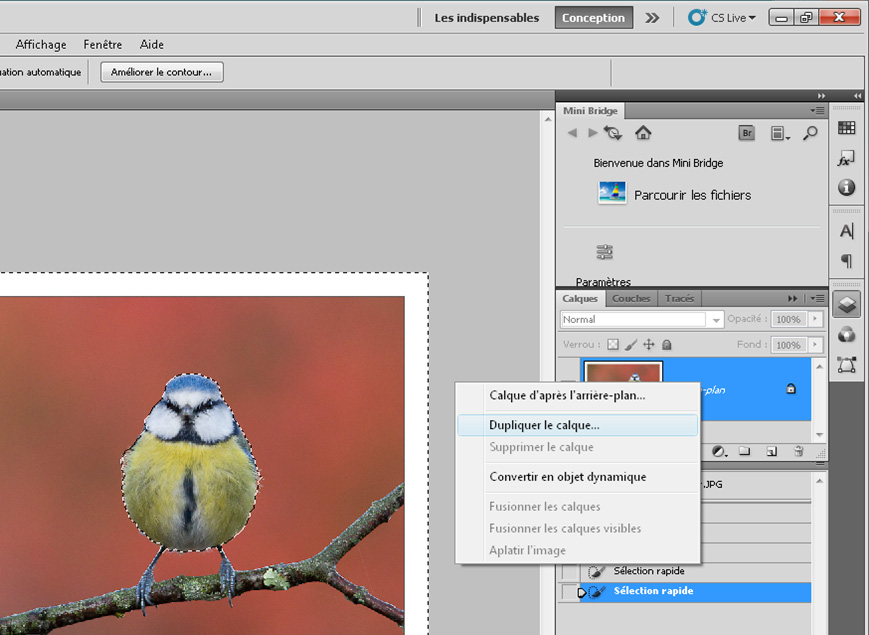
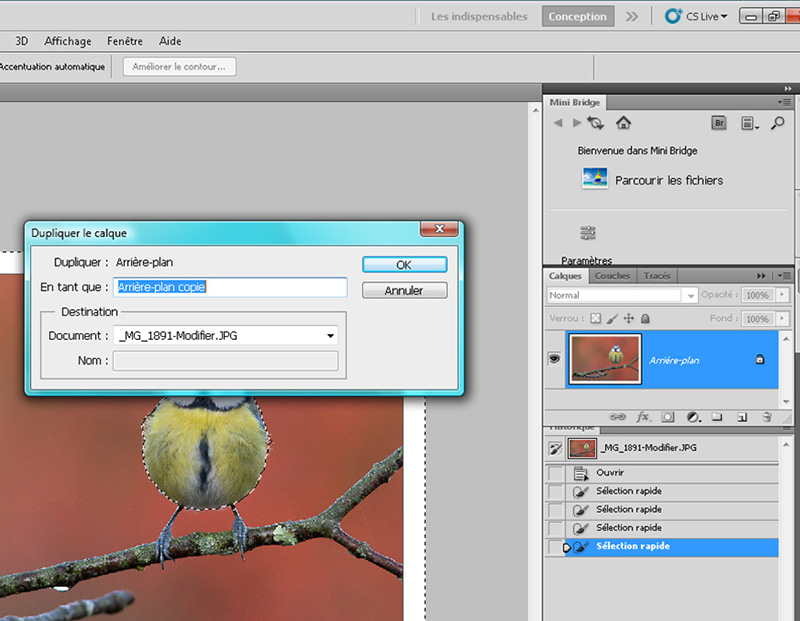
Il faut ensuite créer un masque de fusion : une fois le nouveau calque créé, il faut le sélectionner.
On créé ensuite le masque à l'aide du menu en bas de la fenêtre Couches, c'est la 3eme icône qui se nomme "Ajouter un masque de fusion" (Add Layer mask)
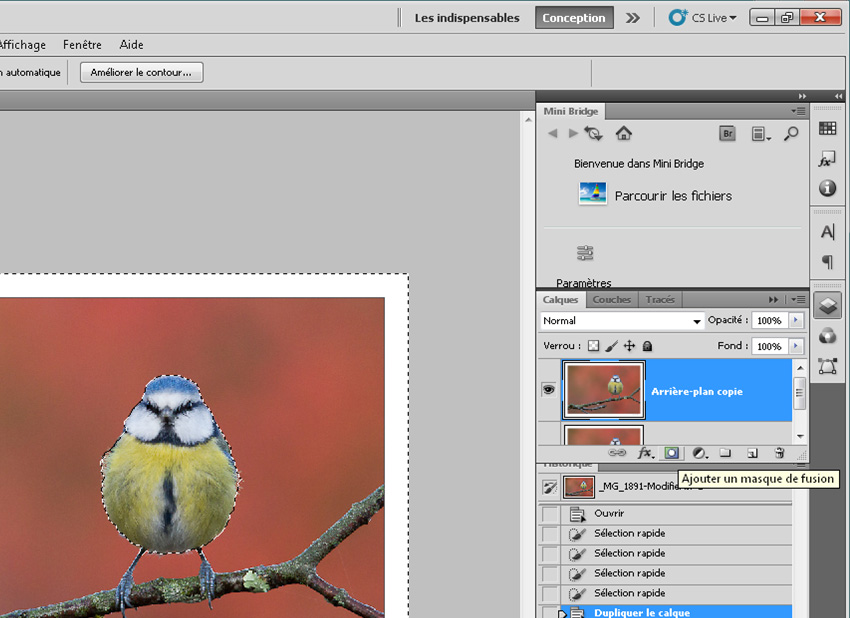
On obtient ainsi un calque avec l'image d'origine et un masque sur la zone à traiter.
3 - Réduction du bruit
Sur le calque ainsi créé, on applique ensuite un filtre de réduction du bruit (attention à ne pas l'appliquer sur le masque de fusion, mais bien sur le calque entier) avec un rayon plus ou moins fort pour avoir un débruitage plus ou moins prononcé.
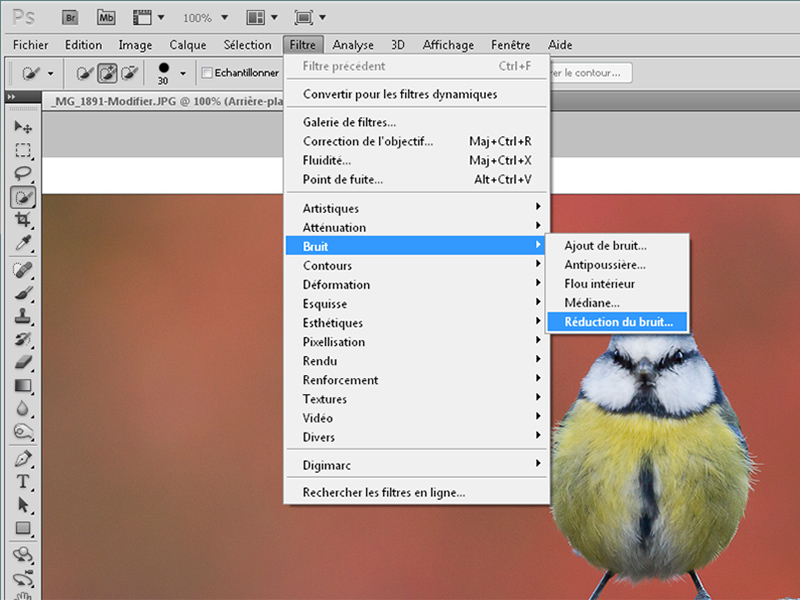
Typiquement une intensité de 5 avec réducton du bruit de couleur de 50% est suffisant pour effacer un léger grain.
On peut également appliquer un autre filtre de débruitage tel que Imagenomic Noiseware ou NeatImage qui sont des plug-ins de Photoshop.
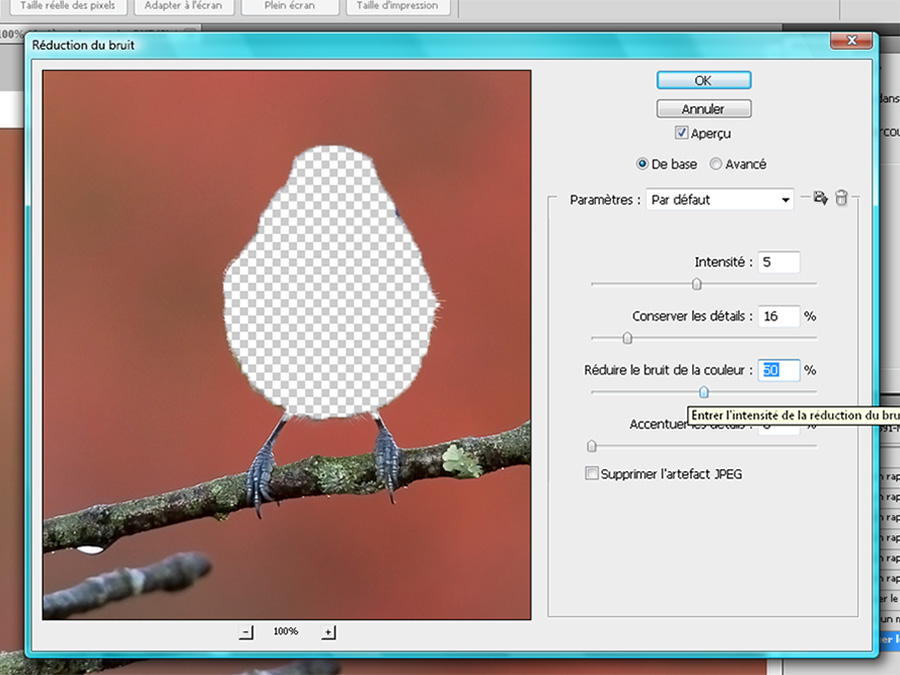
Quand le rendu souhaité est obtenu, on peut alors fusionner les calques (dans la fenêtre des couches, faire clic droit sur un des calques, puis "Aplatir l'image"/"Flatten Image") et continuer à appliquer les traitements habituels.
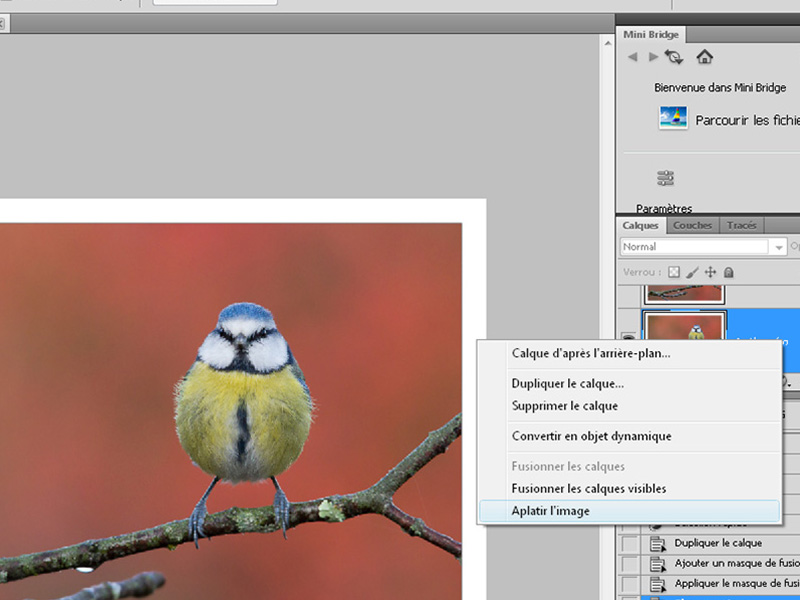
-
18/01/2013, 21h59 #2Abonné


- Inscription
- avril 2005
- Localisation
- France
- Messages
- 13 986
- Boîtier
- Canon
- Objectif(s)
- Canon EF

Super tuto !

-
19/01/2013, 07h16 #3Membre

- Inscription
- août 2009
- Localisation
- Belgique
- Âge
- 81
- Messages
- 7 488
- Boîtier
- Canon
- Objectif(s)
- Canon EF

Extra en effet.
Petite question : comment fais-tu pour insérer ces "images d'écran" dans le forum ????
Francis.
-
19/01/2013, 09h14 #4Abonné


- Inscription
- juin 2008
- Localisation
- Région toulousaine
- Âge
- 49
- Messages
- 18 651
- Boîtier
- 7D2 grippé et 77D défiltré
- Objectif(s)
- 11 à 500 avec TC x1.4 et x2
Mes photos publiées

Merci Francis.
C'est Nicolas/Natural66 qui a fait les copies d'écran. Pour cela, il faut utiliser la touche "Impr Ecran", ce qui permet de mettre en mémoire ce qui est actuellement affiché sur ton écran. Ensuite, tu ouvres ton logiciel de traitement d'image préféré, tu colles ce qui est en mémoire, et le tour est joué !
-
19/01/2013, 09h28 #5Membre


- Inscription
- décembre 2011
- Localisation
- Vitry-sur-Seine
- Âge
- 63
- Messages
- 1 079
- Boîtier
- EOS 60D + Grip
- Objectif(s)
- TAMRON 17-50 XR Di II LD • CANON EF-S 55-250 IS II • CANON 50mm 1.8

Hello,
Merci pour le partage…
bien à toi
Phil
-
19/01/2013, 09h34 #6Membre

- Inscription
- août 2009
- Localisation
- Belgique
- Âge
- 81
- Messages
- 7 488
- Boîtier
- Canon
- Objectif(s)
- Canon EF
-
19/01/2013, 11h48 #7Membre


- Inscription
- décembre 2008
- Localisation
- Genève/CH et Epidaure/GR
- Âge
- 88
- Messages
- 2 270
- Boîtier
- EOS 7D - 5D IV - Bagues macro - 580EX I
- Objectif(s)
- EF 16-35 L 4/ EF 24-105 L /EF 80-200 L 2.8 /EF 70-300 L/ EF 50 1.8 Mk I

@vaccou : tu es sur Mac, je crois. Alors d'origine dans l'OS tu as cmd-3 pour une portion d'écran ou cmd-4 pour tout l'écran (pour les anciens pomme-3 ou pomme-4
 ). Et Skitch qui te permet d'annoter tes prises et les sauver en jpeg, pdf, dng, etc.
). Et Skitch qui te permet d'annoter tes prises et les sauver en jpeg, pdf, dng, etc.
-
19/01/2013, 11h57 #8
-
19/01/2013, 12h03 #9
-
19/01/2013, 12h26 #10Membre


- Inscription
- février 2012
- Localisation
- sarthe
- Âge
- 60
- Messages
- 213
- Boîtier
- 77D
- Objectif(s)
- 10-22 usm / 17-55 is usm / 70-300 is usm

merci sleg pour se tuto explicite

je débute avec cs6 et je galéré
thierry
-
19/01/2013, 14h46 #11Membre

- Inscription
- août 2009
- Localisation
- Belgique
- Âge
- 81
- Messages
- 7 488
- Boîtier
- Canon
- Objectif(s)
- Canon EF
-
19/01/2013, 16h19 #12Membre


- Inscription
- avril 2011
- Localisation
- Thailande
- Âge
- 48
- Messages
- 2 082
- Boîtier
- 6D
- Objectif(s)
- Samyang 14 f2.8/ EF 16-35 f4L/ EF 24-105 f4L/ EF 50 f1,8

merci pour ce bon travail Seb, c'est clair et tres bien explique!
-
19/01/2013, 20h14 #13Membre


- Inscription
- septembre 2010
- Localisation
- 48°35'04''N 7°44'55''E
- Âge
- 48
- Messages
- 5 008
- Boîtier
- 5D III | 430 EX II
- Objectif(s)
- 50 | 24-105 | 70-200 | ex 2

Je me permet d'ajouter une petite astuce au très bon tuto de sleg concernant la manipulation des filtres (que ce soit "réduction du bruit" ou autre, cela fonctionne).
Quand on applique un filtre sur un calque, celui-ci est figé, on ne peut en modifier les valeurs choisies.
Afin de pouvoir re-modifier l'effet du filtre à n'importe quel moment, il suffit, AVANT, de chercher le filtre, de convertir le calque en "objet dynamique". Par la suite, on peut ré-ouvrir le filtre et en changer ses paramètres si les premiers choisis ne conviennent plus. Sans cela, il faut supprimer le calque et recommencer à 0...
Pour convertir le calque, clique droit à côté du calque et on choisit "convertir en objet dynamique", on le voit bien sur la 4ème photo du tuto.
Vous pouvez cumuler ainsi les filtres sur le même calque et en modifier les valeurs à n'importe quel moment de votre traitement.
Du coup, on n'est pas forcement obliger de jouer sur l'opacité pour estomper l'effet du filtre, simplement modifier les valeurs.
Illustration du résultat

En espérant que ce que j'ai écrit n'est pas trop chinois...
-
19/01/2013, 23h05 #14Membre


- Inscription
- octobre 2011
- Localisation
- Est de la France (54)
- Âge
- 74
- Messages
- 759
- Boîtier
- Sony RX10 M4
- Objectif(s)
- Sony RX10 M4
 bruit
bruit
Il y a une étape que je ne comprends pas. Voici ce que j'obtiens :
la première photo c'est en dupliquant le calque
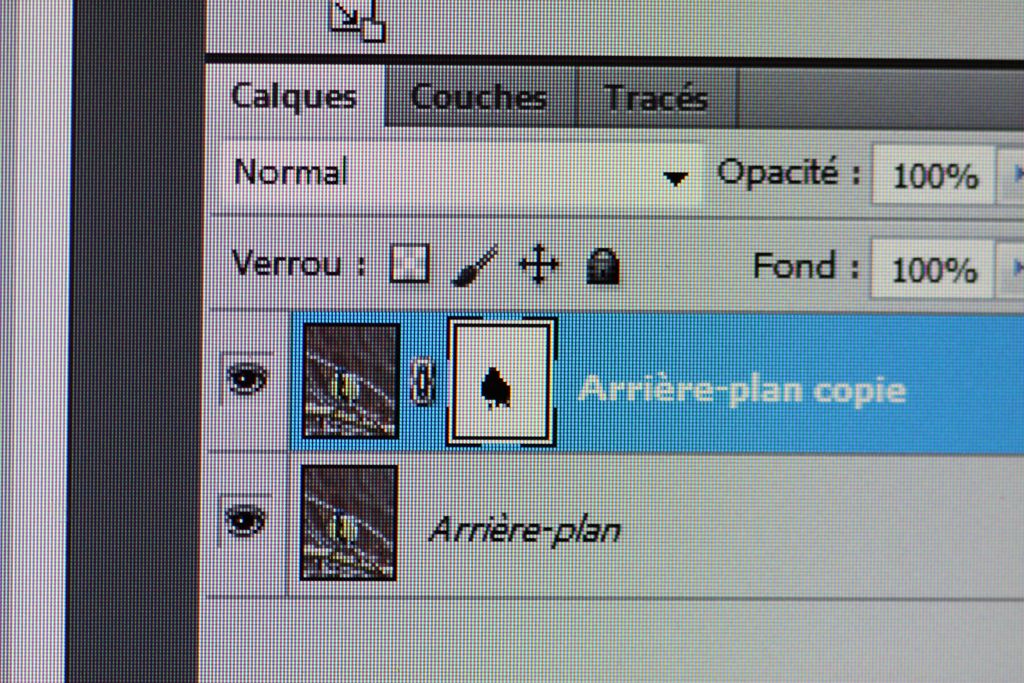
- EXIF: Canon ( EOS 50D) | 420mm | 1/80s | f/5.6 | ISO 1000
la 2eme c'est en allant sur " bruit " et ensuite "réduction du bruit".
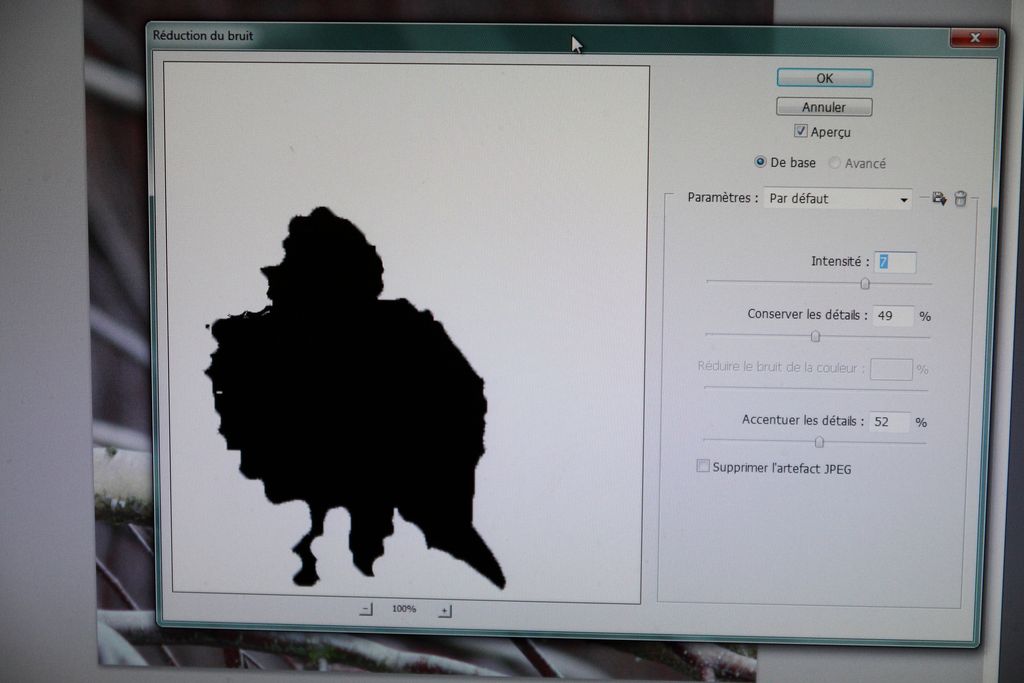
- EXIF: Canon ( EOS 50D) | 50mm | 1/400s | f/2.8 | ISO 1000
comme tu vois pas de couleur
je pédale dans la semoule à première vue
-
19/01/2013, 23h12 #15Abonné


- Inscription
- juin 2008
- Localisation
- Région toulousaine
- Âge
- 49
- Messages
- 18 651
- Boîtier
- 7D2 grippé et 77D défiltré
- Objectif(s)
- 11 à 500 avec TC x1.4 et x2
Mes photos publiées

Claude,
quand tu en es au stade de la photo 1, il faut que tu sélectionnes l'image et non le masque, sinon tu fais le traitement de réduction de bruit sur le masque seulement. Pour cela, il faut que tu cliques sur ton image en miniature sur le calque "Arrière-plan copie", et ensuite tu peux appliquer le filtre.
-
19/01/2013, 23h26 #16Membre


- Inscription
- octobre 2011
- Localisation
- Est de la France (54)
- Âge
- 74
- Messages
- 759
- Boîtier
- Sony RX10 M4
- Objectif(s)
- Sony RX10 M4
 bruit
bruit
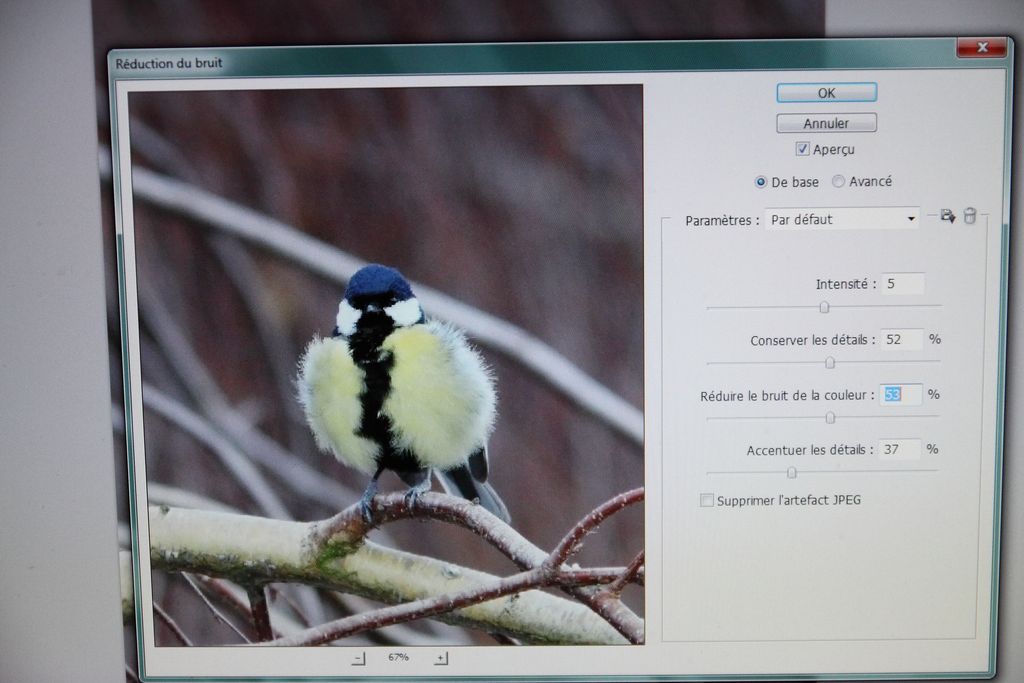
- EXIF: Canon ( EOS 50D) | 44mm | 1/200s | f/2.8 | ISO 1000
-
19/01/2013, 23h29 #17Abonné


- Inscription
- juin 2008
- Localisation
- Région toulousaine
- Âge
- 49
- Messages
- 18 651
- Boîtier
- 7D2 grippé et 77D défiltré
- Objectif(s)
- 11 à 500 avec TC x1.4 et x2
Mes photos publiées

Claude,
à ce stade, il est normal que tu vois ton image complète. Là, tu appliques le traitement sur toute l'image, mais le masque de fusion fait que seule la partie sélectionnée sera réellement appliquée.
-
19/01/2013, 23h32 #18Membre


- Inscription
- juillet 2009
- Localisation
- Corse
- Âge
- 46
- Messages
- 5 545
- Boîtier
- 7D Mark II
- Objectif(s)
- EF (17-40, 70-200, 300) f/4 L IS USM, 100 f/2.8 L IS USM, x1.4 II

Merci pour ce super tutoriel et tous ces bons conseils !!!
-
19/01/2013, 23h38 #19Membre


- Inscription
- octobre 2011
- Localisation
- Est de la France (54)
- Âge
- 74
- Messages
- 759
- Boîtier
- Sony RX10 M4
- Objectif(s)
- Sony RX10 M4

ok c'est bon il y avait la dernière manip que je n'avais pas faite
a savoir " appliquer " le masque de fusion.
tu parles d'un bredin.
merci de tes conseils , j'espère que je ne t'ai pas fait trop énervé par mon incompétence.
maintenant, vais jeter un oeil sur mon focus du 300 pour voir si cela vient de cela le flou de ma photo.
merci encore seb pour tout
a+
claude
-
20/01/2013, 00h17 #20Membre


- Inscription
- septembre 2010
- Localisation
- 48°35'04''N 7°44'55''E
- Âge
- 48
- Messages
- 5 008
- Boîtier
- 5D III | 430 EX II
- Objectif(s)
- 50 | 24-105 | 70-200 | ex 2

claude1, m'en veux pas! Mais j'ai bien ri en voyant les exifs de la première photo que tu postes! 420 mm pour shooter ton écran!!!!



-
20/01/2013, 09h28 #21Membre


- Inscription
- octobre 2011
- Localisation
- Est de la France (54)
- Âge
- 74
- Messages
- 759
- Boîtier
- Sony RX10 M4
- Objectif(s)
- Sony RX10 M4

oui c très risible en effet , mais que veut tu la fénéantise de changer d'objo
moins une j'étais dans le t d c du piaf hihihi.
-
20/01/2013, 19h12 #22Abonné


- Inscription
- juin 2008
- Localisation
- Région toulousaine
- Âge
- 49
- Messages
- 18 651
- Boîtier
- 7D2 grippé et 77D défiltré
- Objectif(s)
- 11 à 500 avec TC x1.4 et x2
Mes photos publiées

-
28/01/2013, 20h01 #23Animateur Atelier "Water Drop"

- Inscription
- janvier 2011
- Localisation
- Bastia (Corse)
- Âge
- 63
- Messages
- 9 844
- Boîtier
- CANON 7D + GRIP et 5D mark II + GRIP
- Objectif(s)
- canon 50 mm 1.8, 85 mm 1.8, 300 mm f4, 17/40 mm f4, sigma 105 2.8

Super tuto et en plus bien expliqué... Pour preuve moi aussi j'ai compris.. !!!! Une seule petite question : pour poster une image sur le forum ce tuto doit il etre appliqué avant après compression ?? Ou peut etre les deux ??
A+ et encore merci pour ce tuto !!
-
28/01/2013, 20h22 #24Membre


- Inscription
- septembre 2010
- Localisation
- 48°35'04''N 7°44'55''E
- Âge
- 48
- Messages
- 5 008
- Boîtier
- 5D III | 430 EX II
- Objectif(s)
- 50 | 24-105 | 70-200 | ex 2

La seule chose que tu fais après compression, si besoin est, c'est de l'accentuation. Le reste se fait avant écrabouillage de la photo.
-
30/01/2013, 12h35 #25Membre

- Inscription
- octobre 2008
- Localisation
- Paris
- Messages
- 327
- Boîtier
- Canon EOS ...
- Objectif(s)
- des photos Canons ... ^_^

Surper tuto !
Je pense qu'il est aussi adaptable pour accentuer le bokeh ?
Encore merci ^^
-
31/01/2013, 11h31 #26Membre


- Inscription
- juillet 2009
- Localisation
- Corse
- Âge
- 46
- Messages
- 5 545
- Boîtier
- 7D Mark II
- Objectif(s)
- EF (17-40, 70-200, 300) f/4 L IS USM, 100 f/2.8 L IS USM, x1.4 II

L'outil pinceau dans LR4 peut peut-être permettre d'exécuter ce débruitage quasiment de la même manière :
-activation de l'outil,
-coche de la case masquage auto,
-affinage de précision en réduisant le dégradé du trait,
-peindre sur le fond en préservant les sujets que l'on ne veut pas affecter,
-réduction du bruit via le curseur "bruit".
Je ne sais pas si c'est aussi efficace que PHOTOSHOP (surtout si on ne l'a pas) mais on travaille sur le RAW et on évite l'utilisation d'un autre logiciel.
Maintenant, reste à comparer la qualité du résultat de l'un et de l'autre...
-
02/02/2013, 11h26 #27
-
03/04/2013, 11h24 #28Abonné


- Inscription
- juillet 2006
- Localisation
- 78
- Âge
- 49
- Messages
- 9 621
- Boîtier
- 5Dmk3, 70D, 350D
- Objectif(s)
- Zeiss 21, Canon 16-35 2.8IIL, 10-22, 100 2.8 L, 70-200 2.8IIL, Tamron 24-70 2.8 DiVC
Mes photos publiées

Super intéressant ce tuto, je le garde au chaud !
"Quand il se promène, le photographe voit le même spectacle que tout le monde. Mais lui, il va s'arrêter pour regarder." - E.Boubat
-
16/06/2013, 12h06 #29Abonné


- Inscription
- septembre 2009
- Localisation
- France
- Âge
- 45
- Messages
- 11 496
- Boîtier
- 5D mark II - 430ex2
- Objectif(s)
- 17-40 L * 24-105 L * 70-200 f/4 L -*- 50 f/1.8 II * 85 f/1.8 * 150mm f/2.8 macro

dis donc il est très sympa ton tuto Seb, et quasi indispensable pour les photos animalières et macros

-
17/09/2013, 14h38 #30Membre

- Inscription
- janvier 2012
- Localisation
- 91
- Âge
- 46
- Messages
- 1
- Boîtier
- eos 450d
- Objectif(s)
- 18-55-55-250-50 f1.8

bonjour
Merci pour ce tuto qui en intéressera plus d'un(e). Tite précision à apporter pour qui tomberait par hasard sur le tuto, travail à faire sur le fichier raw ou sur un fichier psd/png. Je sais ça parait évident, mais pas pour tout le monde
-
03/12/2013, 18h45 #31Membre


- Inscription
- septembre 2009
- Localisation
- Clapiers
- Âge
- 70
- Messages
- 1 764
- Boîtier
- EOS 1DX II, 5DMarkIII
- Objectif(s)
- Canon du 11-24 au 500 mm

C'est très intéressant, je n'ai pas encore essayé d'appliquer ce tuto qui comporte pas mal d'étapes. Je dois aussi avouer que j'ai toujours eu du mal à intégrer l'histoire du masque de fusion. Mais j'ai une question très basique : si on sélectionne la partie à débruiter comme tu as fait, on débruite direct (sur la sélection donc) et puis on enlève la sélection, ça fait quoi ?
C'est la solution la plus directe que j'aurais essayé (je n'ai encore jamais débruité) mais surement qu'il y a un truc qui doit faire que ça ne marche pas sinon personne ne s'embêterait avec des calques et des masques de fusion.
-
03/12/2013, 21h00 #32Abonné


- Inscription
- juin 2008
- Localisation
- Région toulousaine
- Âge
- 49
- Messages
- 18 651
- Boîtier
- 7D2 grippé et 77D défiltré
- Objectif(s)
- 11 à 500 avec TC x1.4 et x2
Mes photos publiées

Tu as raison Christine, ta solution fonctionne.
Par contre, elle est beaucoup moins souple : le fait d'utiliser les calques te permet d'appliquer plus ou moins l'effet en jouant sur l'opacité du calque. De plus, ton opération est irréversible (bien que sur le moment tu puisses toujours annuler via l'historique), alors que sur la solution avec calque (dans le cas où tu n’aplatis pas l'image à la fin bien sûr), le calque contenant l'image débruitée peut être supprimé, et dans ce cas, on revient à l'original. Comme en plus tu peux sauver une image contenant plusieurs calques, tu peux garder ton travail de côté, tout en ayant l'original (ou une première version qui te convenait) non détériorée.
-
05/12/2013, 07h08 #33Membre


- Inscription
- septembre 2009
- Localisation
- Clapiers
- Âge
- 70
- Messages
- 1 764
- Boîtier
- EOS 1DX II, 5DMarkIII
- Objectif(s)
- Canon du 11-24 au 500 mm

D'accord, je comprends. Merci beaucoup.
-
08/01/2014, 15h09 #34Membre


- Inscription
- avril 2012
- Localisation
- sud de la france
- Messages
- 487
- Boîtier
- R6 | 3x 6D | 100D
- Objectif(s)
- TAMRON 70-200 F2.8 SP G2 | EF 85 f1.2 II | TAMRON 15-30 F2.8 SP G2| Σ 35 F1.4

sinon pour débruiter.. y a algorithme PRIME de chez DXO qui fait des merveilles !

Informations de la discussion
Utilisateur(s) sur cette discussion
Il y a actuellement 1 utilisateur(s) naviguant sur cette discussion. (0 utilisateur(s) et 1 invité(s))
Discussions similaires
-
Nouveau tutoriel : comment faire un micro-réglage de ses objectifs ?
Par briceos dans le forum Discussions techniquesRéponses: 21Dernier message: 22/05/2015, 12h45 -
Nouveau tutoriel video gratuit: comment utiliser un flash déporté en studio de rue
Par photonice dans le forum TutosRéponses: 11Dernier message: 28/06/2012, 22h03 -
Nouveaux Tutoriel vidéo de Zerenne Stacker / Obtention d'une image Dmap exploitable
Par CtrlAltSup dans le forum Atelier Focus StackingRéponses: 10Dernier message: 12/01/2012, 18h33 -
Débruiter une image.
Par link dans le forum TutosRéponses: 14Dernier message: 04/04/2009, 11h06 -
comment supprimer un detail sur une photo sans en altérer la qualité d'origine?
Par SeB95120 dans le forum Discussions techniquesRéponses: 3Dernier message: 23/02/2008, 11h41





 Répondre avec citation
Répondre avec citation


